dellu盘启动重装系统按什么键 dell怎么启动u盘重装系统
更新时间:2023-03-08 09:55:02作者:qiaoyun
很多人在给电脑重装系统的时候,都喜欢用U盘方式来进行安装,而在制作完启动U盘之后,就需要将U盘设置启动才能继续重装系统,可是很多dell用户不知道u盘启动重装系统按什么键,接下来就随着小编一起来看看dell怎么启动u盘重装系统吧。
方法如下:
1.戴尔笔记本重装系统如何使用u盘启动?首先我们重启电脑快速断续的按f2键进入BIOS设置。

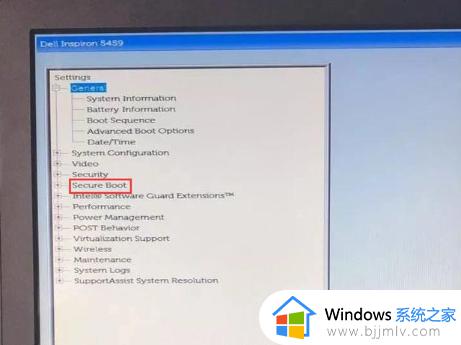
3.然后选择“Secure Boot Enabled"选项,将右侧的选项从“Enabled”改为“Disabled”下一步。
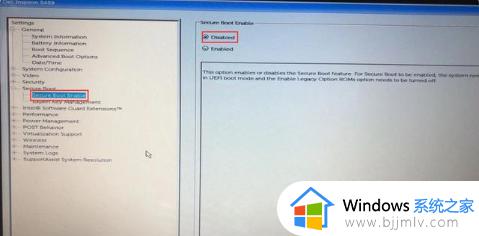
4.展开“Advanced Boot Options”,勾选右侧的“Enable Legacy Option ROMs”选项。
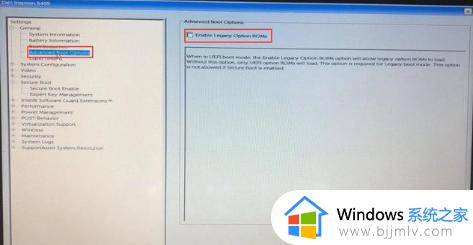
5.然后展开“Boot sequence”,将其更改为“Legacy”选项,点击“exit”保存更改退出。
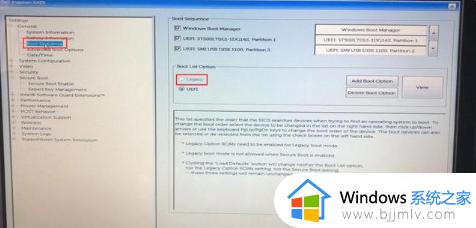
6.最后重启电脑快速断续的按f12键进入快速启动界面,选择u盘启动项即可。
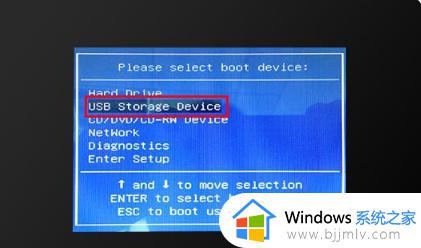
上述给大家介绍的就是dell怎么启动u盘重装系统的详细内容,大家可以学习上述方法步骤已经向操作就可以了,感觉试试
dellu盘启动重装系统按什么键 dell怎么启动u盘重装系统相关教程
- 华硕笔记本重装系统按哪个键进入u盘启动 华硕笔记本电脑启动u盘按什么键
- 戴尔重装系统怎么进入u盘启动 戴尔重装系统u盘启动教程
- 怎样开机从u盘启动装系统 怎么设置u盘启动装系统
- 如何启动u盘pe系统 怎么从u盘启动pe系统
- 联想系统重装按哪个键 联想系统重装怎么操作
- 电脑重装后重启无法进入系统怎么办 重装电脑重启后进不去系统处理方法
- u盘重装系统无法进入pe界面怎么办 u盘装系统进不了pe如何解决
- 联想笔记本按什么键u盘启动 联想笔记本用u盘启动按哪个键
- surface进入u盘启动的方法 surface进入u盘启动按哪个键
- 联想台式机u盘启动按什么快捷键 联想台式机u盘启动项快捷键有什么
- 惠普新电脑只有c盘没有d盘怎么办 惠普电脑只有一个C盘,如何分D盘
- 惠普电脑无法启动windows怎么办?惠普电脑无法启动系统如何 处理
- host在哪个文件夹里面 电脑hosts文件夹位置介绍
- word目录怎么生成 word目录自动生成步骤
- 惠普键盘win键怎么解锁 惠普键盘win键锁了按什么解锁
- 火绒驱动版本不匹配重启没用怎么办 火绒驱动版本不匹配重启依旧不匹配如何处理
热门推荐
电脑教程推荐
win10系统推荐